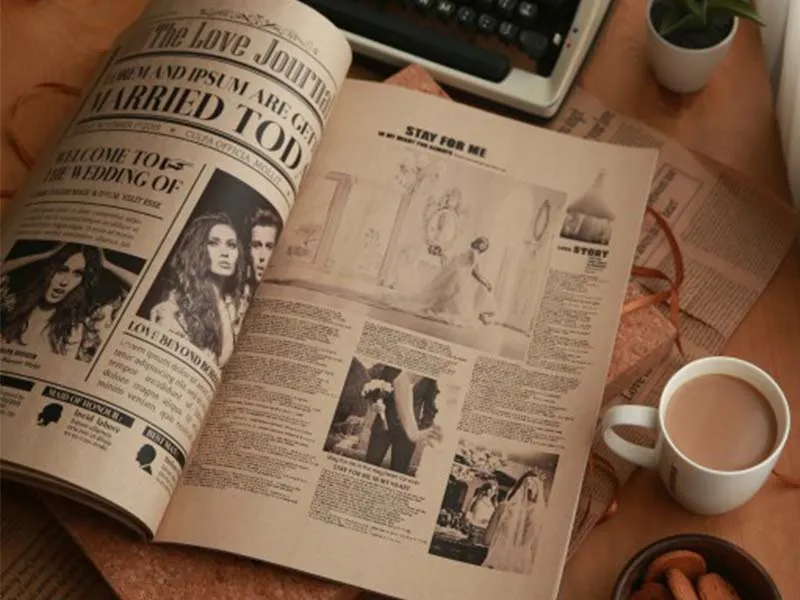یکی از بزرگترین مشکلاتی که من قبلا برای افزایش فضای هارد دیسک داشتم این بود که عکسهای خیلی زیادی در کاتالوگ لایت رومم وجود داشت. من هر بار که از سفر برمیگشتم تمام عکسهای مموری کارت خودم را داخل لایت روم آپلود میکردم سپس عکسهایی که خیلی ضعیف بودند را حذف میکردم و چند عکس منتخب را هم ویرایش میکردم. بقیه عکسها نیز همانجا میماندند. این کار باعث شده بود فضای خیلی زیادی از هاردم اشغال شود. من سالانه بین 20 تا 40 هزار عکس میگرفتم که نگهداری و بک آپ گرفتن از آنها هزینه و زحمت خیلی زیادی داشت. اما امسال به صورت جدی تصمیم گرفتم کاتالوگ تصاویر خودم را پاکسازی کنم.
مشکل نگهداری بلند مدت عکسها این است که باعث میشود تعداد زیادی عکس داشته باشید که حجم زیادی از فضا را اشغال میکند. برای مثال شما هیچوقت قرار نیست از یک عکس تار که به صورت کاملا ضعیفی نوردهی شده است استفاده کنید. به همین خاطر نباید چنین عکسهایی را هم نگه دارید.
موضوع این است که اگر در گذشته تصمیم نگرفتهاید یک عکس خاص را ویرایش کنید، احتمالا در آینده هم هیچوقت این کار را انجام نخواهید داد. پس چرا باید چنین عکسهایی را نگه دارید؟
چیزهایی که باید حذف شوند
- عکسهای تکراری
- عکسهای تار
- عکسهایی که به خوبی نوردهی نشدهاند
- عکسهایی که قبلا ویرایش نکردهاید و احتمالا در آینده هم نخواهید کرد
- عکسهای HDR یا پانورامایی که به خوبی ویرایش نشدهاند
- محتوای ویدیویی که هیچوقت استفاده نخواهید کرد
چیزهایی که نباید حذف شوند
- فایل RAW اوریجینال عکسهای منتخب
- عکسهای RAW از مجموعه عکس های HDR یا پانوراما
- هر عکس یا ویدیویی که از حذف کردن آن مطمئن نیستید
حذف کردن فایلهای RAW حتی در صورتی که هیچوقت قصد ندارید از آنها استفاده کنید فکر بدی است. ابزارهای ویرایشی که امروزه استفاده میکنیم در آینده با تغییرات زیادی روبرو خواهند شد. برای مثال ابزارهای فوقالعادهای که ده سال پیش با آنها کار میکردید را تصور کنید. امروزه به جای این ابزارها از ابزارهای پیشرفتهتری استفاده میکنیم که ویرایش عکسها را با سرعت و کیفیت خیلی بهتری انجام میدهند.
[relatedpost post =”85156″]
ابزارهای ویرایش تصویر امروزی نیز در آینده پیشرفت خواهند داشت اما در صورتی که فایل RAW تصویر را حذف کنید شانس ویرایش آن در آینده را از دست خواهید داد. به همین خاطر من هیچوقت توصیه نمیکنم فایلهای RAW را حذف کنید. در صورتی که کسی به شما گفت در آینده نرمافزارهای ویرایش عکس از فرمت RAW پشتیبانی نمیکند، حرف او را نشنیده بگیرید زیرا من هیچوقت ندیدهایم یک نرم افزار ویرایش عکس از دوربینهای قدیمی پشتیبانی نکند.
1- پشتیبانگیری
قبل از اینکه تصمیم بگیرید درایو اصلی خودتان را پاکسازی کنید، توصیه میکنم از آن بک آپ بگیرید. حتی در صورتی که احساس میکنید عکسهای تکراری زیادی هم دارید باز هم توصیه میکنم قبل از شروع از تمام آنها بک آپ بگیرید. در این صورت در مواقعی که مرتکب اشتباه خاصی شوید، همیشه میتوانید عکسهای خودتان را در اختیار داشته باشید.
2- استفاده از نرمافزار مدیریت فایل
برای اینکه پروسه افزایش فضای هارد دیسک آسانتر شود شما باید از یک نرمافزار مدیریت فایل مناسب استفاده کنید تا به راحتی بتوانید عکسهای خودتان را مرتب کنید، آنها را علامتگذاری کنید و عکسهای خاص را به راحتی پیدا کنید. در صورتی که نرمافزار انتخابی شما قابلیت تشخیص و حذف عکسهای تکراری را هم داشته باشد، این پروسه خیلی آسانتر خواهد بود. من در این مقاله از لایتروم برای حذف عکسهای تکراری، علامتگذاری عکسهای مهم و حذف عکسهای بلا استفاده کمک میگیرم. لایتروم به صورت پیش فرض قابلیت تشخیص عکسهای تکراری را ندارد اما میتوانید از پلاگینهایی که به این منظور طراحی شدهاند استفاده کنید.
3- حذف عکسهای تکراری
قدم اول پیدا کردن عکسهای تکراری و حذف آنها میباشد. عکسهای تکراری میتوانند فضای خیلی زیادی را اشغال کنند اما در صورتی که ابزارهای لازم را در اختیار داشته باشید، حذف آنها کار خیلی راحتی است.
[relatedpost post =”114284″]
نرم افزارها و ابزارهای زیادی برای حذف فایلهای تکراری طراحی شدهاند اما توصیه میکنم برای حذف عکسهای تکراری از ابزارهایی استفاده کنید که به صورت اختصاصی برای حذف عکسهای تکراری طراحی شدهاند. این نرمافزارها برای حذف عکسهای RAW که حاوی اطلاعات EXIF هستند خیلی کاربردی هستند. برای مثال در صورتی که دو عکس با یک دوربین، لنز، نوردهی و زمان ثابت گرفته شده باشند و اندازه فایل هر دو نیز برابر باشد، به احتمال زیاد تکراری هستند و باید یکی از آنها پاک شود.
من از ابزارهای زیادی برای افزایش فضای هارد دیسک استفاده کردم ولی به نظرم بهترین آنها Duplicate Finder for Adobe Lightroom بوده است. این نرم افزار رایگان است و عملکرد خیلی خوبی برای پیدا کردن و حذف عکسهای تکراری در لایتروم دارد. من این پلاگین را به شکل زیر تنظیم کردم:

کاتالوگ 2019 من حاوی 10367 عکس بود که پس از اسکن مشخص شد 900 عکس تکراری داشتهام.

این پلاگین به صورت خودکار یک کلمه کلیدی Duplicate ایجاد میکند و عکسها را به کلکسیون Duplicates اضافه میکند. سپس یک عکس را از هر سری نگه میدارد و بقیه عکسها را به عنوان Rejected علامتگذاری میکند. به این صورت شما میتوانید به سرعت عکسهای تکراری را بررسی و آنها را حذف کنید.
متاسفانه این پلاگین کامل نیست و عکسهایی که به صورت پی در پی گرفتهاید را هم به عنوان عکس تکراری تشخیص میدهد.
4- علامتگذاری عکسهای مهم
هنگامی که عکسهای تکراری را حذف کردید، قدم بعدی برای افزایش فضای هارد دیسک مشخص کردن عکسهایی است که میخواهید نگه دارید. من همیشه عکسهایی که میخواهم ویرایش کنم را با 1 تا 5 ستاره مشخص میکنم. اما وقتی که شروع به ویرایش میکنم ممکن است عکسهایی را انتخاب کنم که در مرحله اول ستارهگذاری نکردهام. این عکسها به همراه عکسهایی که قبلا ادیت کردهام حداقل یک ستاره را میگیرند.
[relatedpost post =”118725″]
این کار باعث میشود کاندیداهای ویرایش، عکسهایی که ویرایش شدهاند و عکسهایی که میخواهم نگه دارم را به سادگی تشخیص دهم. در صورتی که قبلا این کار را انجام ندادهاید، همین الان دست به کار شوید.
در صورتی که میخواهید به سادگی عکسهایی که قبلا ویرایش کردهاید را پیدا کنید، میتوانید از یکی از فیلترهای لایتروم که به این منظور طراحی شده است استفاده کنید. شما میتوانید از طریق Library Filter و سپس انتخاب گزینه edit این گزینه را فعال کنید. پس از فعال سازی دو فیلتر Edited و Unedited به تصاویر شما اضافه خواهد شد.

کلیک کردن روی فیلتر Edited تمام عکسهایی که قبلا ویرایش کردهاید را به شما نمایش خواهد داد. شما میتوانید با CTRL+A تمام این عکسها را انتخاب کنید و سپس با استفاده از ستاره و یا عناوین رنگی، آنها را علامتگذاری کنید.
5- انتخاب تمام عکسهای مهم
مرحله بعدی برای افزایش فضای هارد دیسک انتخاب عکسهای مهم است. شما میتوانید برای این کار از فیلتر بالا و یا فیلترهایی مانند Attribute استفاده کنید تا عکسهایی که قبلا ویرایش کردهاید و یا قصد دارید ویرایش کنید را انتخاب نمایید. من عکسهایی که قصد دارم در آینده ویرایش کنم را با یک ستاره علامتگذاری کردهام، به همین خاطر استفاده از فیلتر Attribute به همراه یک ستاره، فقط عکسهای زیر را به من نشان داد:

سپس من با استفاده از CTRL+A تمام عکسها را انتخاب کردم.

گام بعدی انتخاب معکوس عکسهایی است که نمیخواهم نگه دارم.
6- انتخاب معکوس عکسهایی که میخواهید حذف کنید
پس از اینکه در مرحله قبل تمام عکسها را انتخاب کردید، از Library Filter روی میانبر None کلیک کنید تا بقیه عکسها را ببینید. سپس از منو گزینه ادیت را انتخاب کنید و پس از آن روی Invert Selection کلیک کنید. این کار تمام عکسهایی که انتخاب کردهاید را از حالت انتخاب خارج کرده و عکسهایی که انتخاب نکردهاید را انتخاب میکند.

7- حذف عکسهای اضافی
قدم بعدی ساخت یک کلکسیون و قرار دادن عکسهایی که میخواهید حذف کنید در آن است. برای این کار به مسیر Library -> New Collection مراجعه کنید و سپس برای آن یک اسم انتخاب کنید. قبل از کلیک کردن روی گزینه Create مطمئن شوید که گزینه Include Selected Photos تیک خورده باشد.

با این کار شما یک کلکسیون جدید میسازید که میتوانید عکسهای انتخاب شده خودتان را مشاهده کنید و هرکدام را که نمیخواهید به عنوان Rejected علامتگذاری کنید.
پس از اینکه تمامی عکسها را بررسی کردید، میتوانید تمام عکسها را با CTRL+A انتخاب کنید و با فشار دادن کلید Delete آنها را حذف کنید و یا از مسیر Photo -> Rejected نسبت به این کار اقدام کنید. به یاد داشته باشید که در دیالوگ باز شده حتما گزینه Delete From Disk را انتخاب کنید.
کم حجم کردن فایلهای TIFF و PSD
در صورتی که از فتوشاپ برای ادیت عکسهای خودتان استفاده میکنید، احتمالا در کنار فایلهای RAW تعداد زیادی فایل TIFF یا PSD هم دارید. این فایلها نیز فضای خیلی زیادی از هارد دیسک شما را اشغال میکنند.
برای افزایش فضای هارد دیسک میتوانید این فایلها را نیز حذف کنید. در صورتی که فکر میکنید ممکن است در آینده برخی عکسها را دوباره تغییر دهید، فایل مربوط به آنها را نگه دارید اما فایلهای دیگر را پاک کنید. عکسهای پانوراما با رزولوشن بالا نیز فضای زیادی را اشغال میکنند. بهتر است این عکسها را هم فشرده کنید.
جمع بندی
انجام مراحل بالا کمک زیادی در مورد افزایش فضای هارد دیسک به من کرد. جالب است بدانید من فقط این کار را برای عکسهایی که سال 2019 گرفتهام انجام دادم ولی قصد دارم در آینده این کار را برای تمام عکسهای خودم انجام دهم. این کار باعث افزایش فضای هارد دیسک من تا سقف 50% خواهد شد.